9Topaz磨皮.docx
《9Topaz磨皮.docx》由会员分享,可在线阅读,更多相关《9Topaz磨皮.docx(19页珍藏版)》请在冰豆网上搜索。
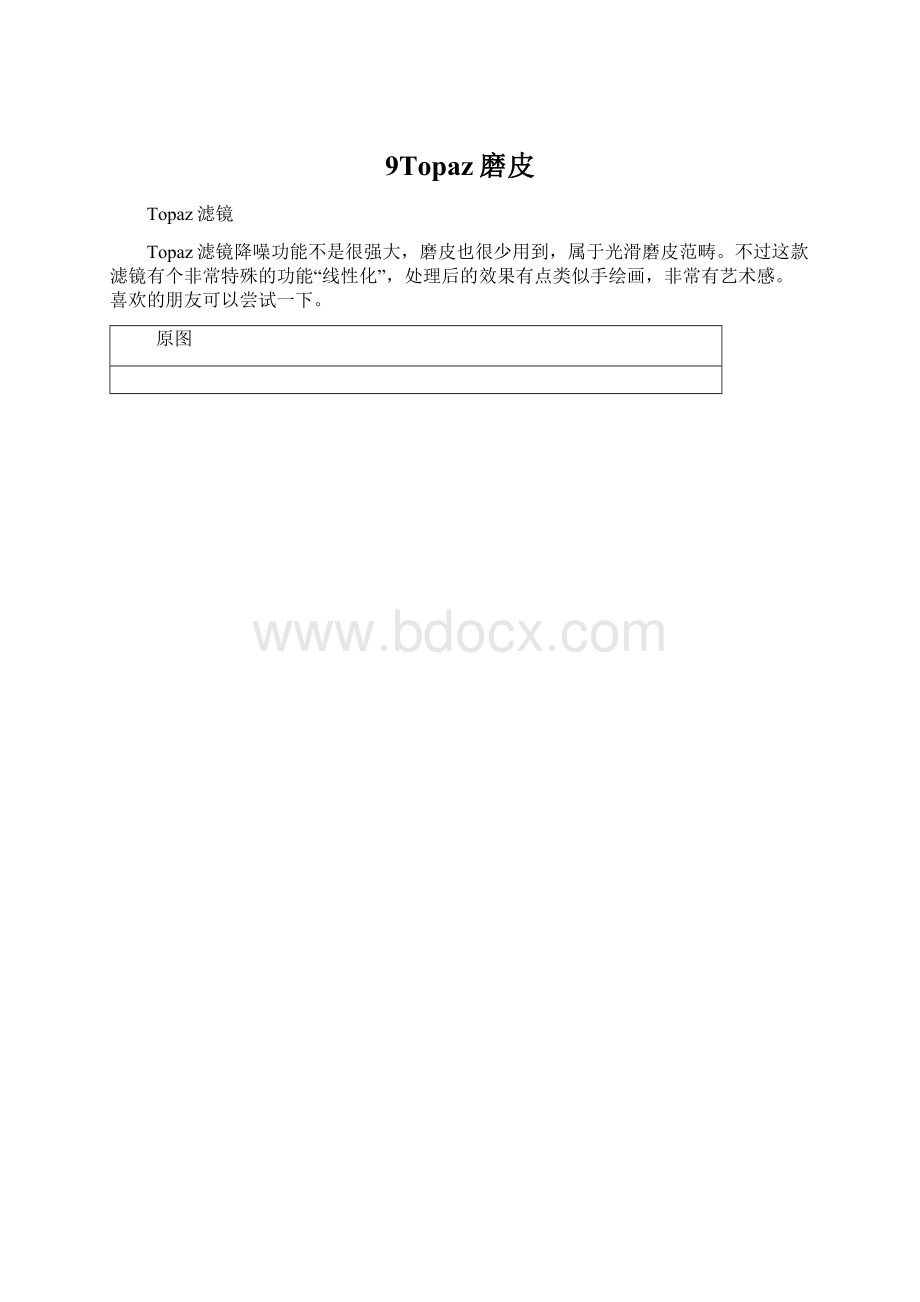
9Topaz磨皮
Topaz滤镜
Topaz滤镜降噪功能不是很强大,磨皮也很少用到,属于光滑磨皮范畴。
不过这款滤镜有个非常特殊的功能“线性化”,处理后的效果有点类似手绘画,非常有艺术感。
喜欢的朋友可以尝试一下。
原图
最终效果
1、打开素材图片,按Ctrl+J把背景图层复制一层。
2、选择菜单:
滤镜>TopazVinacity>TopazSharpen,运行Topaz。
3、设置参数非常简单仅有两项“Main”及“Advanced”,首先我们要减少噪点,参数设置如下图。
4、确定后的效果如下图,人物五官部分也都模糊了,不过先不用去管。
5、按Ctrl+F加强一次,效果如下图。
6、按住Alt键添加图层蒙版,用白色画笔把人物脸部需要降噪的部分擦出来,效果如下图。
7、按Ctrl+Alt+2调出高光选区,按Ctrl+Shift+I反选,创建曲线调整图层,把图片暗部调亮一点,参数及效果如下图。
8、按Ctrl+Alt+2调出高光选区,创建曲线调整图层,参数及效果如下图。
9、新建一个图层,按Ctrl+Alt+Shift+E盖印图层,执行:
滤镜>模糊>高斯模糊,数值为3,确定后把图层混合模式改为“滤色”,不透明度改为:
20%,效果如下图。
10、新建一个图层,盖印图层。
再执行:
滤镜>TopazVinacity>TopazSharpen,参数及效果如下图。
上一次是降噪,这一次是锐化处理。
最后调整一下细节,完成最终效果。